Radeon ReLive - 최고의 게임 순간을 포착하고 스트리밍하세요
2017년에는 Crimson Edition 및 Crimson Relive Edition에 이어 AMD Radeon Software에 대한 또 다른 업데이트가 있었습니다. 이번에 아드레날린 에디션은 게임 성능과 GPU 설정의 새로운 랜드마크로 꼽힌다. 새로운 하이라이트 외에도 많은 게이머들은 목표를 달성하는 것이 여전히 당혹스럽다고 느낄 수 있습니다. 라데온 리라이브 리뷰. 이제 이 게시물을 읽고 모든 세부정보를 확인할 수 있습니다.
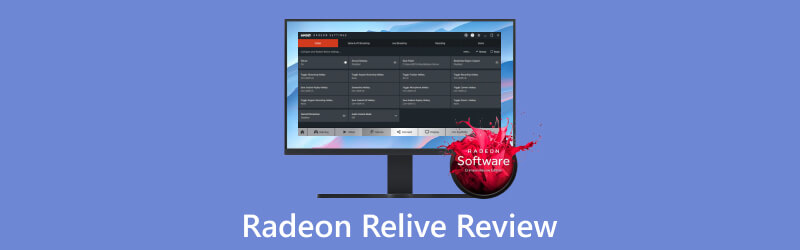
1부. Radeon ReLive에 대한 올인원 리뷰
1. Radeon ReLive란 무엇입니까?
AMD 제품에는 뛰어난 기능이 많이 있습니다. AMD Radeon 소프트웨어의 옵션 부분으로 Radeon ReLive를 활용하여 오디오, 스크린샷이 포함된 녹화된 게임 비디오를 캡처하고 YouTube, Twitch, Facebook 등과 같은 다른 인기 플랫폼의 청중에게 게임 플레이 순간을 스트리밍할 수 있습니다.
지원되는 시스템: Windows 10 이상 버전 64비트, Linux Ubuntu, CentOS 및 SLED.
기능:
글로벌: 녹화 모드 및 영역, 단축키 설정, 폴더 저장 및 오디오 조정을 포함하여 Radeon ReLive의 모든 구성을 모니터링하고 조정합니다.
게임 및 VR 스트리밍: (Windows 10 64비트 사용자용) Wi-Fi 연결을 통해 PC에서 모바일 및 헤드마운트 디스플레이로 콘텐츠를 스트리밍합니다.
라이브 스트리밍: 조회수와 좋아요를 위해 인기 있는 미디어 플랫폼에서 라이브 스트리밍을 진행하세요.
녹음: 비디오 및 오디오 녹음 프로필과 인스턴트 재생, 인스턴트 GIF 등과 같은 기타 기능을 변경합니다.
장면: 디스플레이에 표시되는 시스템 정보와 그래픽을 사용자 정의합니다.
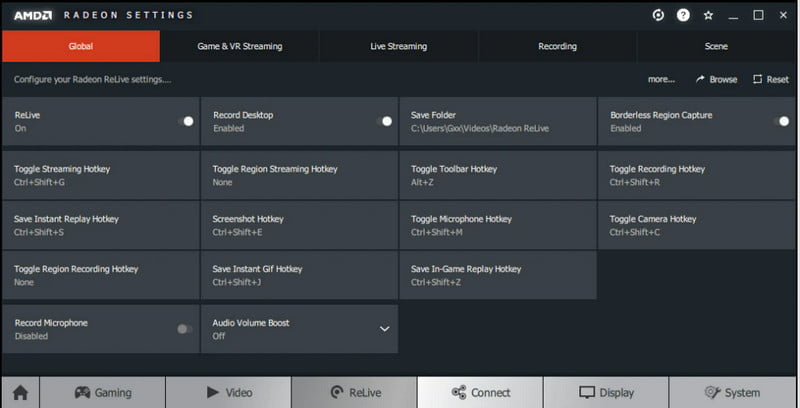
2. Radeon ReLive 다운로드 및 설치
PC에 Radeon ReLive를 다운로드하려면 AMD 공식 웹사이트(https://www.amd.com/en/support/kb/faq/ReLive-install)를 방문하여 설치 및 사용 튜토리얼을 따르세요.
Radeon ReLive 및 Crimson ReLive Edition은 Crimson ReLive 패키지에 포함된 구성 요소이므로 먼저 AMD 드라이버와 함께 Radeon 소프트웨어를 다운로드할 수 있습니다.
그럼 방문하시면 됩니다 Radeon ReLive 설치 > AMD Radeon 설정 돌리다 다시 라이브 켜십시오. 이제 모든 기능을 탐색할 수 있습니다.
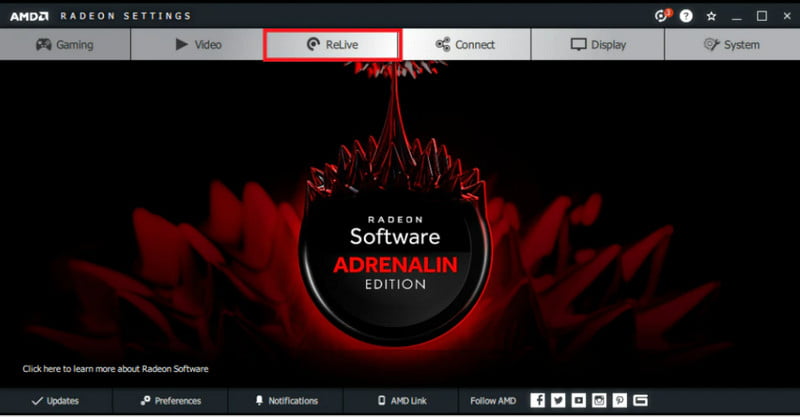
3. Radeon ReLive를 다른 소프트웨어와 비교
| 소프트웨어 | 라데온 리라이브 | 그림자 놀이 | OBS |
|---|---|---|---|
| OS | 윈도우, 리눅스 | 윈도우 | 윈도우, 맥, 리눅스 |
| 특징 | 고품질 디스플레이를 위한 단축키를 사용하여 사용자에게 비디오 및 오디오에 대한 다양한 개인 설정을 제공합니다. | 원활한 경험을 위해 게임 플레이 비디오를 1440p(최대)로 녹화, 스트리밍 및 공유하세요. | 비디오 및 오디오 녹음, 이미지, 텍스트 콘텐츠 등 다양한 소스에서 팝 비디오를 만듭니다. |
| 찬성 | 1. Radeon Boost, Anti Lag 및 FreeSync를 통해 게임 성능을 위한 선택적 실행. 2. 편의를 위해 게임 플레이 스트리밍 및 녹화를 통합합니다. 3. GPU에 대한 설정을 사용자 정의합니다. | 1. CPU 성능에 대한 요구 사항이 거의 없습니다. 2. 비디오 및 오디오 출력의 품질이 우수합니다. 3. 4K 녹화를 지원합니다. | 1. 비디오 녹화, 편집, 공유를 한 번에 처리합니다. 2. 사용자 정의 설정에 대한 다양한 선택. 3. 녹음 길이에는 제한이 없습니다. |
| 범죄자 | 특정 사용자만 해당(AMD 그래픽 카드 사용) 녹음 작업 수행 시 인식 가능한 상태입니다. 시스템에 발생할 수 있는 불일치 문제. | 저장 공간을 많이 소모합니다. 파일 편집을 지원하지 않습니다. 업로드된 비디오 형식에는 MP4만 해당됩니다. | 출력의 프레임 속도를 낮춥니다. 게임 경험에 영향을 미칠 수 있는 CPU 성능이 더 많이 소모됩니다. |
2부. Radeon ReLive의 최선의 대안
그래픽 카드 없이 4K 비디오를 녹화하려는 게임 플레이어를 위한 더 나은 옵션이 있습니까? 게임 블로거는 한 바구니에서 비디오 녹화, 편집 및 공유를 할 수 있습니까? AMD 그래픽 카드가 없어도 쉽게 고품질의 비디오를 얻을 수 있습니다. 여기서는 귀하의 컴퓨터에 있는 또 다른 게임 레코더를 추천해 드립니다. ArkThinker 스크린 레코더.
- HD 게임플레이 비디오를 빠르고 원활하게 녹화하세요.
- 사용자 정의 단축키를 사용하여 스크린샷으로 영광스러운 순간을 포착하세요.
- MP4, AVI, MOV, MP3 등의 다른 플랫폼으로 게임 비디오를 공유하세요.
- 원하는 대로 그리기 및 문자 메시지 도구를 사용하여 녹화된 비디오를 편집하세요.
- 비디오, 오디오 등에 대한 녹음 설정을 사용자 정의하십시오.
ArkThinker 스크린 레코더를 통해 게임 비디오를 녹화하는 방법
귀하의 장치에 따라 이 소프트웨어를 다운로드하고 설치하십시오. 그런 다음 실행하고 게임 레코더 부분.
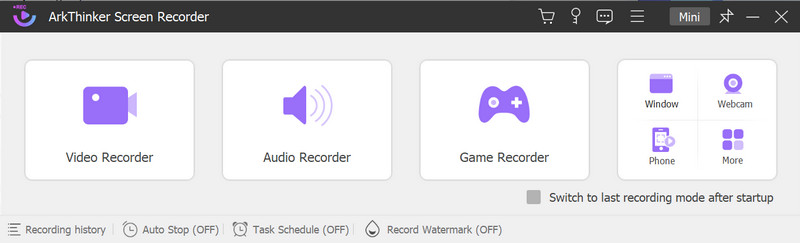
녹음하기 전에 모든 설정을 적합하게 만드십시오. 원하는 게임 플레이 창을 선택하고 시스템 사운드.
자신의 목소리를 녹음할 수 있습니다. 웹캠 그리고 마이크로폰 각각에.
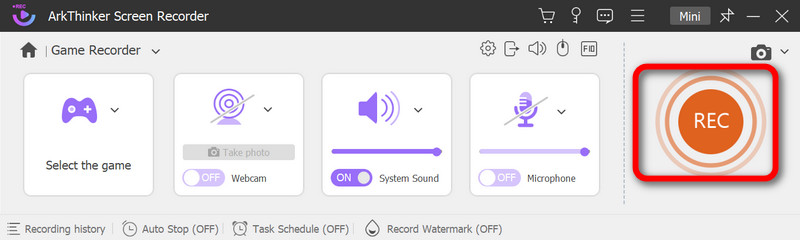
다음을 클릭하세요. 녹화 시작하려면 버튼을 누르세요. 녹음하는 동안 스크린샷을 찍거나, 일시 정지하거나, 타이밍을 설정하거나, 도구 상자를 사용하여 자유롭게 그림을 그리거나 텍스트를 입력할 수 있습니다.
그런 다음 끝 버튼을 클릭하고 비디오를 미리 봅니다. 당신은 완료 만족하시면 버튼을 누르세요.
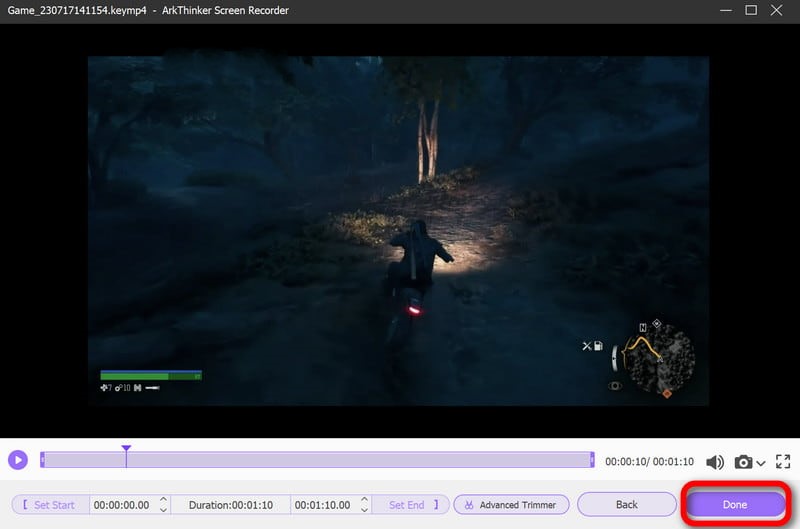
여기에서 목록의 모든 녹음을 미리 볼 수 있습니다. 각 파일 옆에 있는 모든 옵션을 사용하여 비디오 이름 변경, 삭제, 편집 또는 공유를 수행할 수 있습니다.
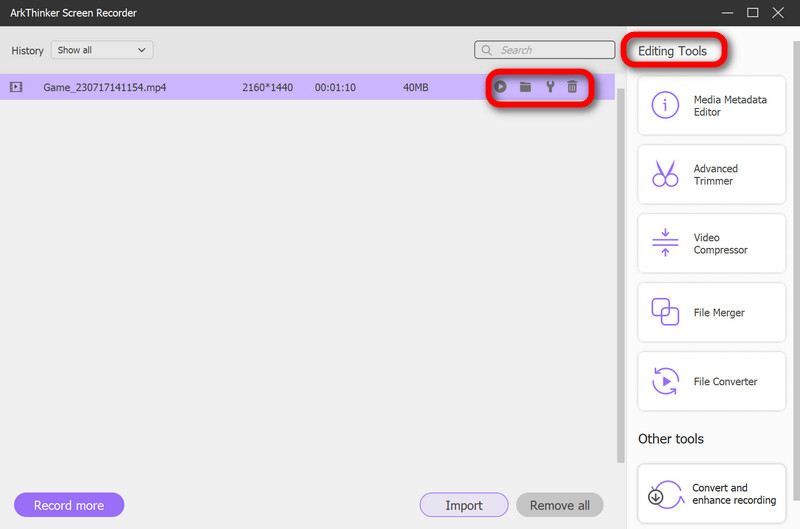
휴대폰과 컴퓨터 모두에 탁월한 화면 녹화 기능을 얻으려면 다음을 찾아보세요. 최고의 스크린 레코더 여기.
3부. Radeon ReLive 녹화에 대한 FAQ
Radeon ReLive는 무료인가요?
예. 특히 그래픽 카드 기반 사용자를 위한 무료 비디오 녹화 및 스트리밍 앱입니다.
Radeon ReLive가 ShadowPlay보다 나은가요?
게임에 최적화된 화면 레코더를 선호하는 경우 선택적 파일 형식 및 사용자 정의 설정 측면에서 Radeon Relive가 ShadowPlay보다 우위를 점할 수 있습니다.
AMD 녹화가 FPS에 영향을 미치나요?
AMD 녹화 구성은 관리가 가능하며 FPS(초당 프레임 수)에 거의 영향을 주지 않아 부드럽고 현실적인 게임 시간을 즐길 수 있습니다.
결론
이 게시물은 다음으로 이동합니다. 라데온 리라이브 독자들에게 게임플레이 녹화 및 편집에 최적화된 선택권을 제공합니다. 게임, 휴대폰, 웹캠을 위한 보다 포괄적이고 편리한 스크린 레코더를 탐색하고 싶다면 ArkThinker 스크린 레코더를 사용해 보세요.
이 게시물에 대해 어떻게 생각하시나요? 이 게시물을 평가하려면 클릭하세요.
훌륭한
평가: 4.9 / 5 (기준 267 투표)
관련 기사
- 비디오 녹화
- ShareX 리뷰 2023 – 기능, 가격 및 최상의 대안
- 네이티브 레코더/PC/캡처 카드로 PS4 게임플레이 녹화
- 오디오와 함께 PowerPoint 프레젠테이션을 녹음하는 방법
- Nintendo Switch에서 게임 플레이를 녹화하는 방법에 대한 자세한 가이드
- Screencast-O-Matic 검토, 기능 및 최상의 대안
- FlashBack Express 및 최상의 대안에 대한 궁극적인 검토
- 전체 oCam 스크린 레코더 검토 및 최고의 oCam 대안
- Webex 녹화의 이점 및 사용법 살펴보기
- CamStudio 스크린 레코더: 주요 기능, 장점 및 단점
- [해결됨] Instagram에서 비디오를 원활하게 녹화하는 방법



